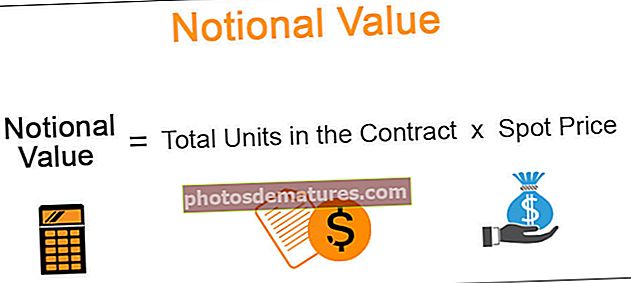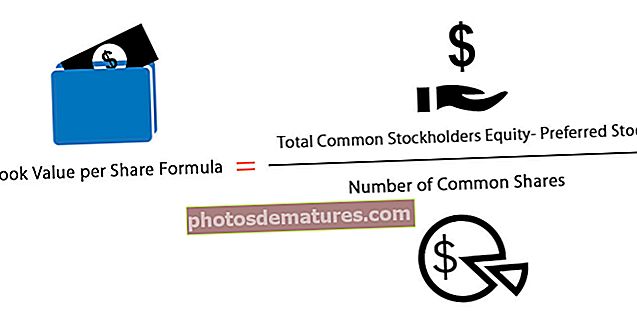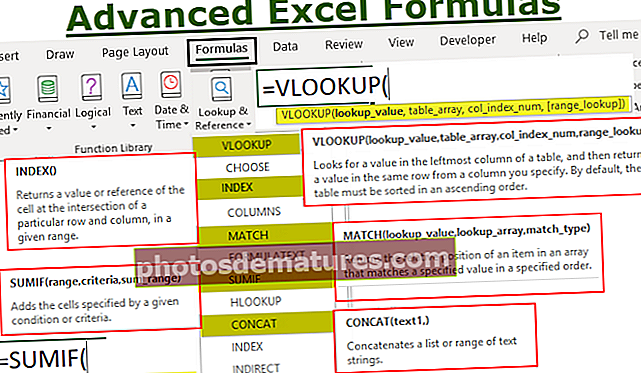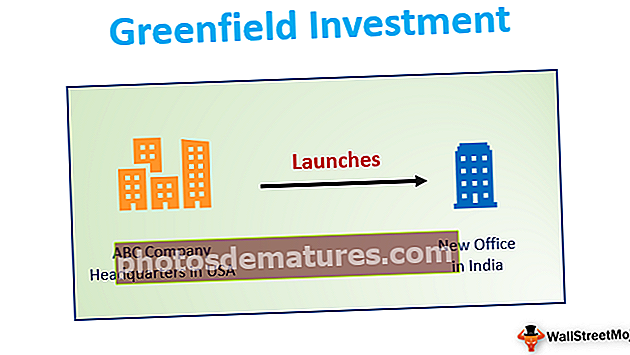Како додати или уметнути картицу програмера у Екцел? (са примером)
Картица програмера у програму Екцел
Картица програмера у Екцелу користи се за генерисање макронаредби, креирање ВБА апликација, дизајнирање обрасца и увоз или извоз КСМЛ-а. Картица програмера је подразумевано онемогућена у Екцелу, па је треба омогућити у менију Опције у Екцелу.
Заронимо дубоко и прођите кроз разне опције које нуди картица програмера.
Како додати картицу програмера у Екцел?
- Корак 1: Отворите нови екцел лист и идите до датотеке и идите на опције

- Корак 2: Након што кликнете на „Опције“, одаберите Прилагоди врпцу с лијеве стране и одаберите Главне картице с десне стране, а затим означите потврдни оквир за програмере и кликните на дугме У реду

- Корак 3: Картица програмера би се појавила у Екцел датотеци

Како писати ВБА програме помоћу картице Девелопер?
Картица програмера у програму Екцел може се користити за писање ВБА програма као што је приказано доле -
Овде можете преузети овај Екцел Предложак картице развојних програмера - Екцел Предложак картице програмераПример # 1 - Писање једноставног кода за приказивање „Здраво, добро дошли у ВБА“
Идите на картицу програмера и одаберите „Висуал Басиц“, појавио би се нови прозор
Двапут кликните на Схеет1 (Схеет1) и на десној страни ће се појавити Празан документ или окно

Напишите следећи код и кликните на дугме Покрени, појавиће се искачући оквир са поруком „Здраво, добродошли у ВБА“

Објашњење кода:
Суб и Енд Суб се користе као поступци или рецимо главни део програма
“Мсгбок”Је функционална карактеристика у ВБА пакету која приказује све што је овде написано, на пример („ Здраво, добродошли у ВБА “)
Да бисте сачували горњи код, сачувајте га као .клсм датотеку тако да се макро код сачува
Пример # 2 - Кликните на дугме Феатуре
Ова посебна функција омогућава свима да покрену код притиском на дугме, а ради бољег разумевања имајмо илустрацију где особа динамички уноси име и место рођења које ће бити приказано као излаз
Идите на картицу Девелопер и кликните на дугмад за рад у Екцелу и одаберите дугме (Контрола обрасца)

Превуците га било где у обрасцу и појавио би се следећи дијалошки оквир и преименовао име макронаредбе

Кликните на дугме Ново и појавиће се следећа кодна страница

Кодирање и објашњење

- “Замутити”Функција се користи за декларисање променљиве која може бити низ, нумеричка итд. (Овде су Име и место рођења променљиве декларисане као низ)
- „ИнпутБок“ је функционална карактеристика у ВБА у којој се од корисника тражи унос
- “Мсгбок”Је функционална карактеристика у ВБА пакету која приказује све што је написано у њему
Сада затворите прозор кодне странице
Кликните десним тастером миша на дугме и одаберите уреди текст у екцелу где је неко створио дугме и преименујте га у „Наме_Биртх“

Кликните на дугме и унесите име и место рођења
Појавиће се два упита за Име и Рођење (Унесите име и место рођења за Нпр .: Дхрисх и Пуне)


Након уноса имена, појавиће се следећи излаз

Сачувајте датотеку као .клсм датотеку
Како снимити макро на картици програмера?
Најприкладније је када неко задатак мора да ради понављано и жели да уштеди време како на понављајућем раду, тако и на кодирању.
Дакле, ево ранијег примера који сам узео раније, претпоставимо да се жели обојити колона која има формуле, али за сваку датотеку. Дакле, оно што човек може да уради је да сними дело тако што га прво уради ручно, а затим покрене за друге датотеке
Претпоставимо да имамо податке као у наставку

Дакле, овде морамо да обојимо жуту боју у колони Ф, Г и да ред укупно добијемо жуту боју као што су колона и редови формуле.
Дакле, пре бојења, оне жуте боје иду на картицу за програмере
Кликните на Рецорд Мацро у програму Екцел

Једном када кликнете на Рецорд Мацро, појавиће се дијалог за преименовање у Цолор_Иеллов

Колона у боји Ф, Г и ред су укупно жути

Након бојења, идите на картицу Девелопер
Кликните Стоп Рецординг

Идите на картицу Девелопер у програмима екцел и Висуал Басиц
Изаберите Модул

Следећи пут када неко жели да понови задатак, можете да кликнете на дугме (Покрени макро) копирањем и лепљењем истог кода у нови екцел лист помоћу везе Писање једноставног кода за приказ
Како осигурати макро сигурност помоћу картице за програмере?
По потреби се могу омогућити макрои заштићени лозинком
Идите на картицу Девелопер
Отворите Висуал Басиц

Отворите Макро за који је за код потребно активирање лозинке (На пример: узимамо Цолор_Иеллов макро као у горњем примеру)

Изаберите својства Алати и ВБАПројецт

Појавиће се дијалошки оквир
Изаберите картицу Заштита
Проверите пројекат закључавања за преглед
Унесите лозинку која вам треба и потврдите је и кликните на дугме У реду

Сачувајте је као .клсм датотеку док је чувате и затворите
Отворите датотеку и поновите кораке 1,2 и 3
Затражиће лозинку и унети лозинку

Сада ћете моћи да видите код
Ствари које треба запамтити
- То је уграђена картица у програму Екцел
- Лако је аутоматизовати све помоћу снимања макронаредбе
- Најбољи део о овоме су упити за време извршавања или корисничке упуте које се могу дати кликом на дугме у ВБА
- Такође се могу креирати обрасци или основни кориснички интерфејс у ВБА, молимо погледајте референце за исте